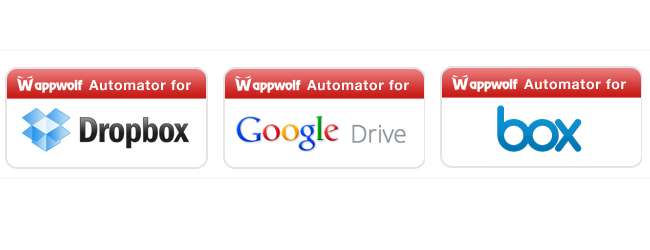
S účty online úložiště můžete dělat spoustu věcí. Lze je použít pro běžné věci, jako je zálohování dat, synchronizace souborů mezi počítači nebo sdílení souborů s jinými lidmi. Ale otočením k Wappwolf můžete své cloudové úložiště nechat pracovat za vás a pracovat s dalšími online účty, které máte.
Co to znamená? Existuje mnoho scénářů. Fotografie ze svého telefonu můžete nahrávat do Dropboxu, aby byly zálohovány a připraveny k použití jinde, ale můžete tento proces automatizovat, pokud se rozhodnete nechat všechny obrázky, které nahrajete, zveřejnit na váš účet na Facebooku nebo sdílet přes Twitter.
Soubory lze také převádět mezi formáty, nahrávat do různých online služeb a mnohem více. Pokud jste použili IFTTT předtím - nedávno jsme se podívali na to, jak tuto službu lze použít k zálohování dat k synchronizaci souborů mezi dvěma účty cloudového úložiště - zjistíte, že Wappwolf je podobný nápad.
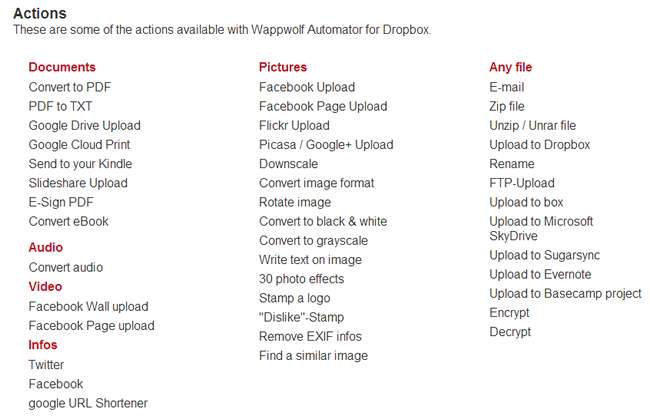
Stejně jako je IFTTT založen na „receptech“, které lze použít k provádění různých úkolů, má Wappwolf velké množství akcí, ze kterých si můžete vybrat.
Služba je neuvěřitelně flexibilní, protože ji můžete nakonfigurovat tak, aby sledovala různé online složky. Můžete vybrat jednu složku a nastavit ji tak, aby se při nahrávání souboru PDF do ní automaticky převedla do textového nebo Word formátu, zatímco ty, které se nahrají do jiné složky, se automaticky odešlou do vašeho Kindle.
Automatizace Dropboxu
Chcete-li začít, přejděte přes Webové stránky Wappwolf a klikněte na odkaz Přihlásit / Zaregistrovat se v pravém horním rohu stránky. Můžete se rozhodnout dát Wappwolf plný přístup k vašemu účtu Dropbox, nebo jej omezit na jednu složku - i když tato druhá možnost mírně omezí to, co můžete dělat.
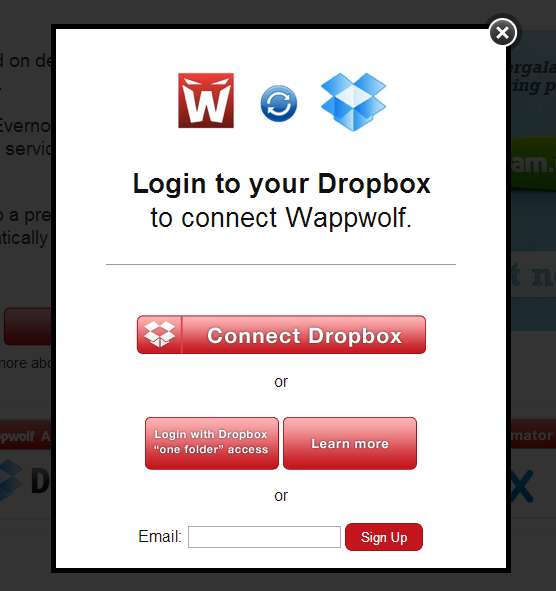
Službě budete muset udělit přístup k vašemu účtu Dropbox, takže se ujistěte, že jste přihlášeni, a poté klikněte na Povolit.
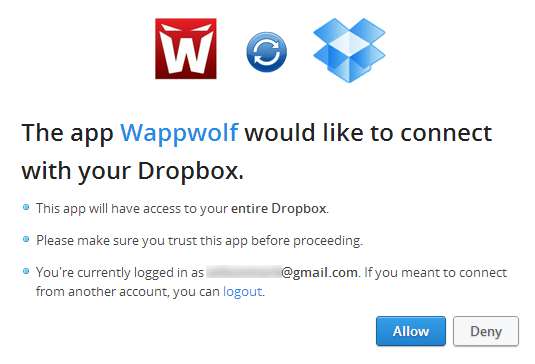
Ze seznamu zobrazených složek vyberte složku, kterou chcete použít jako základ pro akci. Pokud nechcete použít stávající složku, posuňte stránku dolů a poté klikněte na odkaz Nová složka, zadejte název a klikněte na Vytvořit.
S vybranou složkou procházejte karuselem možností v horní části obrazovky. Můžete si vybrat mezi převodem do různých formátů, odesláním do jiných online služeb, změnou velikosti obrázků a různými dalšími akcemi.
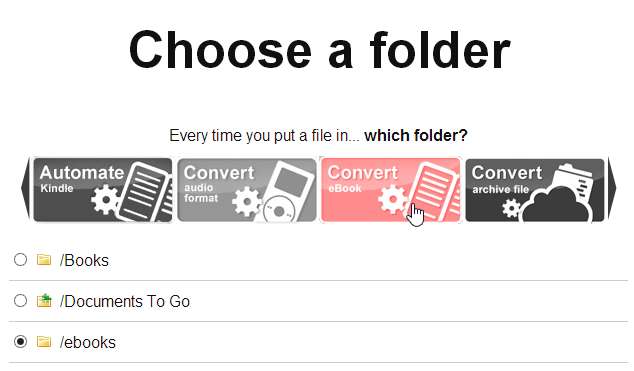
Po výběru, která složka by měla být použita ke spuštění akce, musíte určit, jaká akce by měla být spuštěna.
Nakládání se soubory
Ve skutečnosti se neomezujete pouze na provedení jedné akce se souborem; je možné spouštět soubory prostřednictvím dvou nebo více různých procesů. Můžete si například vybrat složku nazvanou 'ebooks', jak jsme to udělali, a nakonfigurovat Wappwolf tak, aby všechny soubory, které jsou nahrány do této složky, byly převedeny do formátu PDF, odeslány na vaši adresu Kindle a poté, co bude mít původní soubor odstraněn bylo hotovo.
Chcete-li to vše provést, začněte kliknutím na tlačítko „Převést do formátu PDF“ a poté na tlačítko Přidat akci.
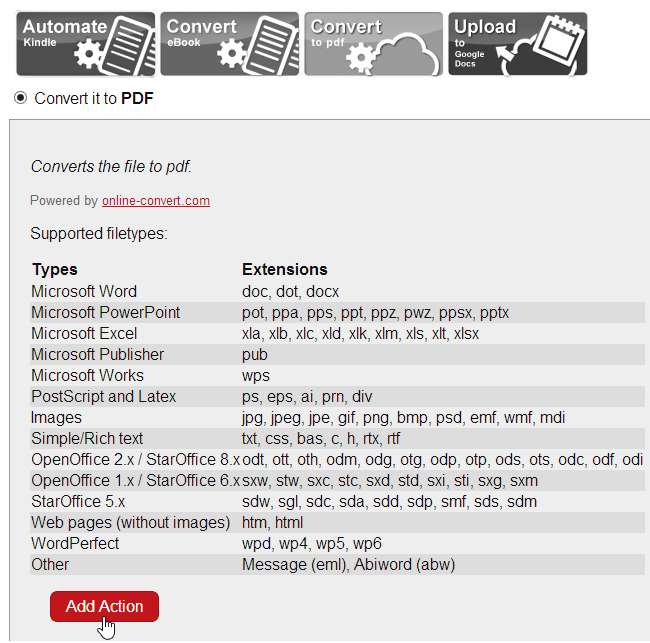
Poté můžete kliknout na tlačítko Automatizovat Kindle, než vyberete možnost „Odeslat na váš rodný dům“ a vyplnit podrobnosti o e-mailové adrese, na kterou chcete odesílat a odesílat - možná budete muset zkontrolovat tato nastavení ve svém účtu Kindle. Pokračujte kliknutím na tlačítko Přidat akci.
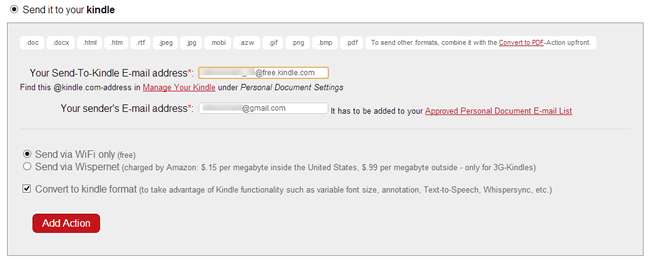
Možná budete chtít přidat další akce, jako je odstranění původního souboru po dokončení převodu a odeslání, ale pokud jste spokojeni s tím, co jste vybrali, klikněte na tlačítko Dokončeno.

Nyní můžete svoji automatizaci vyzkoušet jednoduchým nahráním souboru do jedné z určených složek a kontrolou, zda jsou provedeny vybrané akce.
Použití dalších akcí
Existuje tolik různých akcí, ze kterých si můžete vybrat, a tolik způsobů, jak je lze kombinovat, že máte velmi velký - ne-li doslova neomezený - počet způsobů, jak můžete se svými soubory pracovat.
Pokud dáte Wappwolfu volnou ruku pro přístup ke všem vašim složkám Dropbox, můžete začít nastavovat složitější automatizace. Obrázky nahrané do konkrétní složky lze archivovat jako soubor zip pro účely zálohování, zatímco jiné lze odeslat přátelům e-mailem
Připojte Wappwolf ke svému účtu na Facebooku nebo Twitteru a máte celou řadu způsobů, jak rychle sdílet obrázky s širším publikem. Soubory lze snadno nahrát do více cloudových služeb a sociálních sítí jednoduchým přidáním do konkrétní složky v Dropboxu.

Jak budete vytvářet další a další automatizace, můžete začít ztrácet přehled o tom, co jste nastavili. Klikněte na odkaz Automatizovat ve spodní části obrazovky a můžete zkontrolovat, zda jsou všechny zobrazeny na jednom místě.
Na této stránce můžete vidět, co jednotlivé automatizace dělají, dočasně zastavit automatizaci a odstranit ty, které již nepotřebujete.
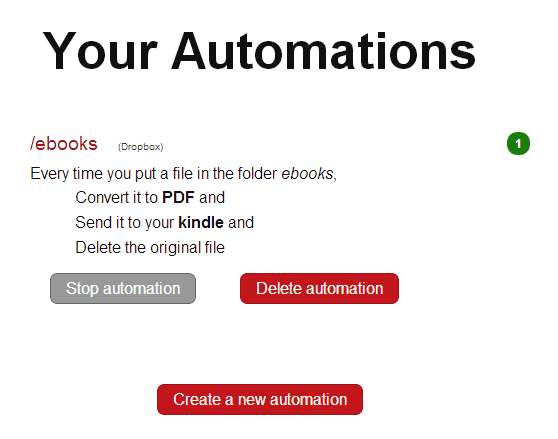
V tomto článku jsme se soustředili na používání Wappwolfu s Dropboxem, ale existují i verze dostupné pro Disk Google ( http://wappwolf.com/gdriveautomator ) a Box ( http://wappwolf.com/boxautomator ), které fungují velmi podobně.
Existuje obrovský potenciál pro použití Wappwolf, který vám ušetří čas a úsilí při provádění široké škály každodenních úkolů. Našli jste obzvláště skvělý způsob, jak tuto službu využít? Dejte nám vědět v komentářích níže.







